Windows 11 Neustart und Herunterfahren Easy -Tastaturverknüpfungen
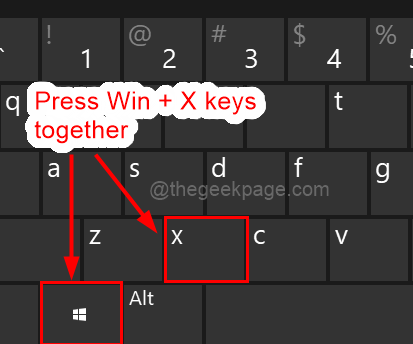
- 3853
- 1103
- Miriam Bauschke
Die meisten Benutzer können Zeit sparen, wenn Sie das System verwenden, indem sie Tastaturverknüpfungen verwenden. Diese Verknüpfungen können verwendet werden, um das Befehlsfeld zu öffnen, den Datei -Explorer zu öffnen, das Einstellungsprogramm zu aktivieren, den Bildschirm zu sperren und so weiter.
Es gibt verschiedene Methoden zum schnellen Neustart oder Abschalten des Windows -Betriebssystems. Manchmal ist die Maus gebrochen, und die Verwendung des Touchpads auf einem Laptop kann für Aufgaben unangenehm sein, die mit Verknüpfungen schnell erledigt werden können.
Wenn Sie wissen möchten, wie Sie Ihren Computer mit Tastaturverknüpfungen herunterfahren oder neu starten möchten, zeigt Ihnen dieser Artikel, wie Sie dies in drei verschiedenen Methoden machen können.
Inhaltsverzeichnis
- Starten Sie die Tastaturverknüpfung und das Herunterfahren mit dem Menü "Start -Taste" neu und starten Sie die Tastaturverknüpfung
- Starten Sie die Tastaturverknüpfung mit dem klassischen Stilldown -Windows -Dialog neu und starten Sie sie neu und starten Sie die Tastaturverknüpfung neu und starten Sie die Tastaturverknüpfung neu
- Starten Sie das System neu, indem Sie eine benutzerdefinierte Tastaturverknüpfung erstellen
Starten Sie die Tastaturverknüpfung und das Herunterfahren mit dem Menü "Start -Taste" neu und starten Sie die Tastaturverknüpfung
Schritt 1: Um das zu öffnen Kontextmenü des Start Taste in der Taskleiste drücken Sie die Windows + x Tasten zusammen auf der Tastatur.
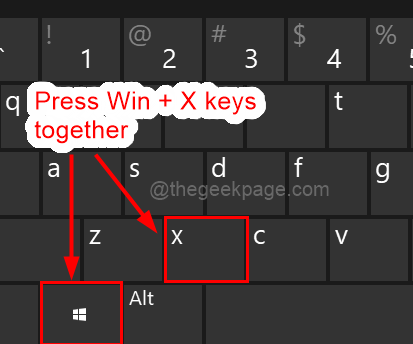
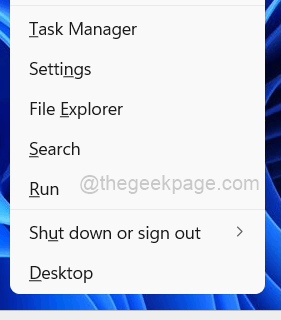
Schritt 2: Wählen Sie dann die aus Schalten oder abmelden Option entweder drücken Sie die U Taste auf Ihrer Tastatur ODER Benutze die Aufwärts -Pfeilschlüssel So erreichen Sie die Option zum Ausschalten oder ab, drücken Sie dann die Option Richtiger Pfeiltaste.
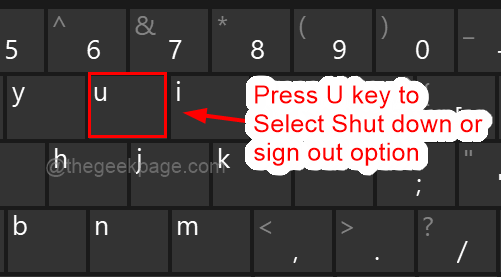
SCHRITT 3: Nachdem Sie die Option zum Herunterfahren oder Abmelden im Kontextmenü erkundet haben U Schlüssel für System abschalten oder der R Schlüssel für System Neustart.
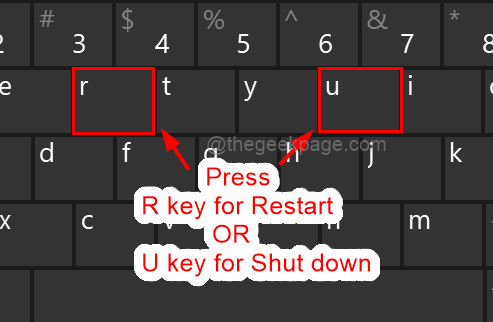
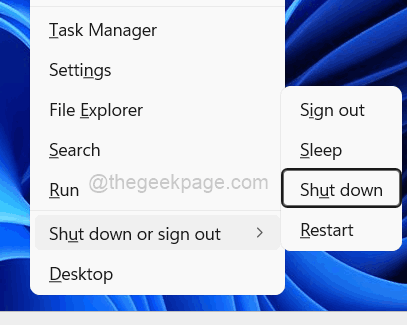
NOTIZ: Sie können auch die verwenden Pfeiltasten entweder erreichen Abschalten oder Neu starten Option aus der Liste und einfach auf die Eingeben Schlüssel zur Ausführung der Aufgabe.
Auf diese Weise können Sie eine Tastaturverknüpfung verwenden, um das System über das Kontextmenü der Startschaltfläche neu zu starten oder herunterzufahren.
Starten Sie die Tastaturverknüpfung mit dem klassischen Stilldown -Windows -Dialog neu und starten Sie sie neu und starten Sie die Tastaturverknüpfung neu und starten Sie die Tastaturverknüpfung neu
Schritt 1: Schließen Sie alle Anwendungen und Ordner, die geöffnet sind, bevor Sie Ihr Windows -System neu gestartet oder herunterfahren.
Schritt 2: Drücken Sie anschließend das Windows Classic -Dialogfeld "Windows Classic Shut Down", um die Alt + F4 Tasten zusammen auf Ihrer Tastatur.
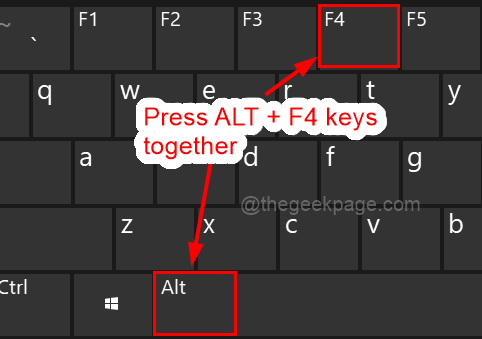
NOTIZ: Für einige Laptops müssen Sie möglicherweise die drücken Alt + F4 + Fn Schlüssel auch, Fn ist der Funktion Schlüssel, der vorhanden ist nahe Die Fenster Taste am Ende der Tastatur.
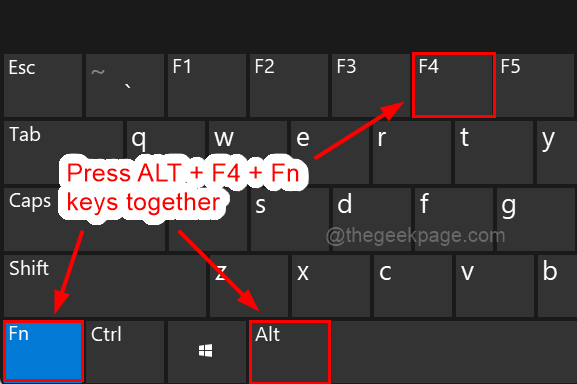
Schritt 3: Verwenden Sie im Dialogfeld "Windows Classic Down Down" das Nach oben oder Nach unten Pfeiltasten, um entweder die Option Shut Down oder Neustart auszuwählen.
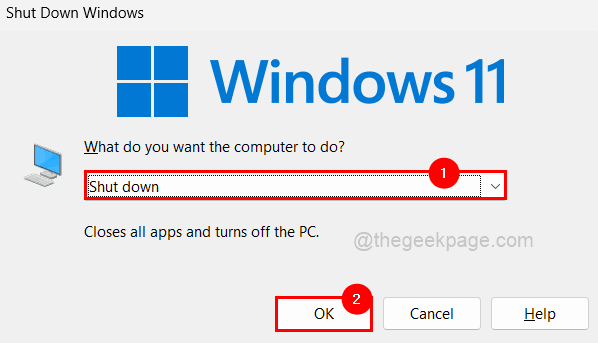
Schritt 4: Drücken Sie nach Auswahl der Option die Eingeben Schlüssel, um die Aufgabe zu erledigen.
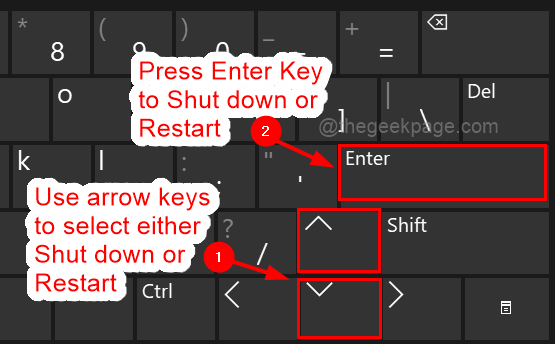
Mit dem Dialogfeld Windows Classic Shutdown können Sie Ihren PC einfach herunterfahren oder neu starten.
Starten Sie das System neu, indem Sie eine benutzerdefinierte Tastaturverknüpfung erstellen
Schritt 1: Gehen Sie zu Desktop durch Drücken des Windows + d Schlüssel zusammen.
Schritt 2: Rechtsklick auf der Freiraum auf der Desktop und auswählen Neu> Verknüpfung Wie im folgenden Screenshot gezeigt.
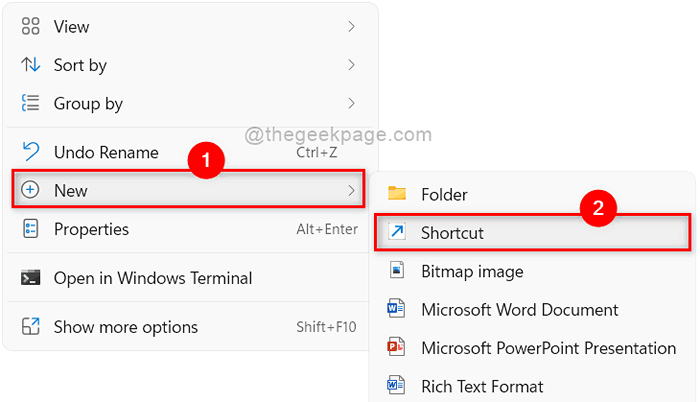
Schritt 3: Kopieren Sie dann den folgenden Pfad in die Geben Sie den Standort des Artikels ein Textbox, je nachdem, ob Sie das System herunterfahren oder neu starten möchten und klicken möchten Nächste fortfahren.
Zum Abschalten:
abschalten.exe -s
Zum Neustart:
abschalten.exe /r
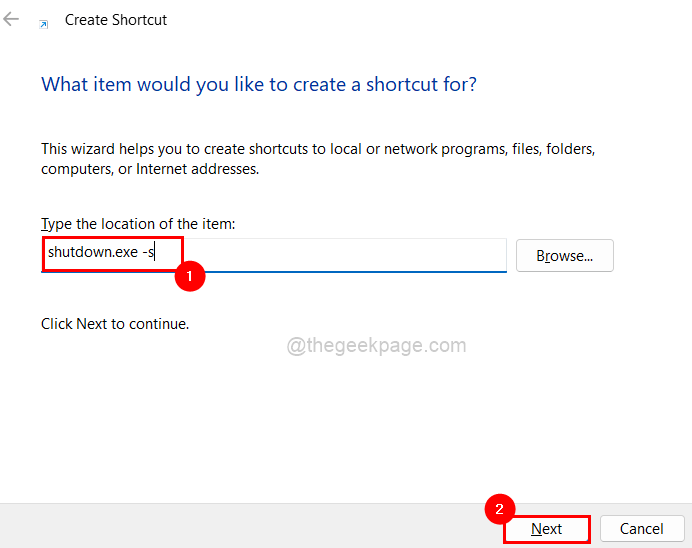
Schritt 4: Geben Sie als Nächst Beenden Dies erstellt die Verknüpfung auf dem Desktop.
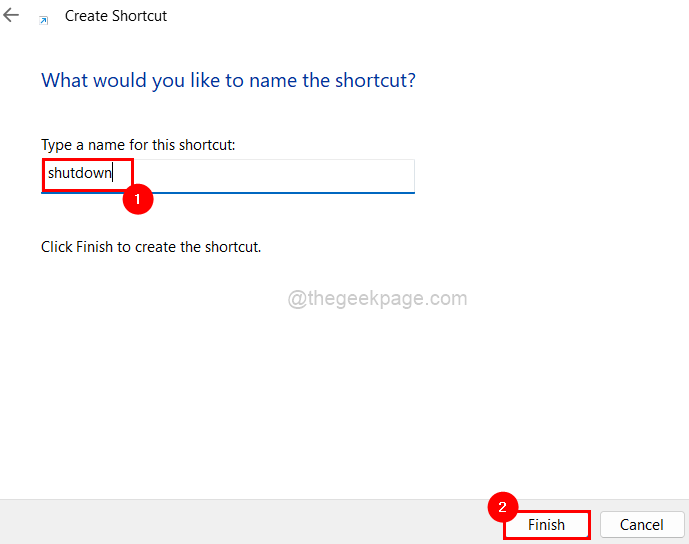
Schritt 5: Gehen Sie noch einmal zu Desktop (Windows + D Schlüssel) Und Rechtsklick auf der Abkürzung gerade jetzt erstellt.
Schritt 6: Wählen Sie aus Eigenschaften Im Kontextmenü wie unten gezeigt.
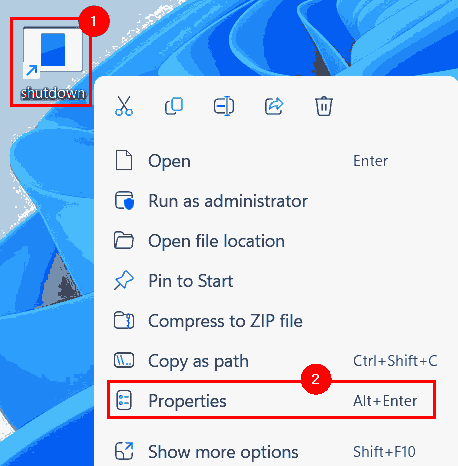
Schritt 7: Stellen Sie im Fenster Eigenschaften sicher, dass Sie sich auf der Abkürzung Registerkarte wie unten gezeigt.
Schritt 8: Klicken Sie dann auf die Tastenkürzel Textbox und drücken Sie eine beliebige Buchstabe -Taste und automatisch Strg + Alt Wird an die Taste angehängt, die Sie gedrückt haben.
NOTIZ: Wir haben die “gedrückt“SSchlüssel für die abschalten Verknüpfung und Strg + Alt wurde angehängt. Wenn Sie möchten, können Sie auch einen anderen Buchstabenschlüssel auswählen.
Schritt 9: Danach klicken Sie auf Anwenden Und OK Um die Eigenschaften zu schließen, um die Änderungen widerzuspiegeln.
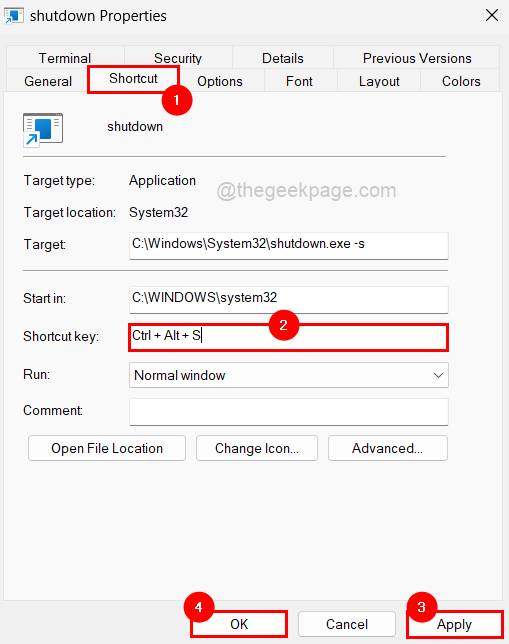
Schritt 10: Wenn ein Benutzer sein System herunterfahren oder neu starten möchte, müssen er alle geöffneten Anwendungen und Ordner schließen.
Schritt 11: Doppelklick Die Abkürzung Auf dem Desktop, der das System direkt herunterschaltet oder neu startet.
Dies sind einige Methoden, um Ihr Windows -System mithilfe von Tastaturverknüpfungen schnell herunterzufahren oder neu zu starten.
Bitte teilen Sie uns mit, welcher Ansatz Ihnen am liebsten gefallen hat und ob Sie im Kommentarbereich Fragen dazu haben.
- « So registrieren Sie das Startmenü unter Windows 11, 10 erneut oder installieren Sie sie erneut
- So verhindern Sie, dass Makros in MS Office -Anwendungen ausgeführt werden »

